OpenWrt(路由器)使用SGUClient - dafeiyoung/sguclient GitHub Wiki
概述
此页面主要介绍OpenWrt路由器如何使用SGUClient进行拨号。
建议事先通读教程全文,看懂后再动手操作。
不建议没读完就盲目操作,避免遗漏细节。
请务必认真阅读。作者写这个wiki耗费近百个小时,已经耗尽心血写得尽量详细。请尊重作者的劳动成果。
严肃警告
- 仅可用于学习目的
SGUClient及其有关资料仅可供韶关学院师生用于学习计算机网络知识、学习计算机编程知识的用途,其他任何用途均为不正常使用。由于不正常使用所导致的一切直接或间接后果及法律责任均由使用者自行承担,SGUClient作者不承担任何责任。
- 禁止用于商业用途
特别指出禁止任何个人或团体将SGUClient或其有关资料用于商业目的。由此造成的后果与法律责任均与开发者、公众号持有者以及QQ群友无关!
- 从未授权任何商业、推广活动
SGUClient是免费、开源软件,用户无需为其支付任何费用!
SGUClient的开发者从未授权任何形式的商业活动、推广活动,也不提供任何付费服务。一切与SGUClient有关的商业活动、推广活动(包括但不限于收费代刷路由器、收费上门推广安装WiFi等)均为不正常使用的行为。SGUClient开发者对这些不正常使用的行为不知情、不支持、不鼓励,也不会承担任何责任。你在参与这些不正常使用的行为中付出的代价(例如跑路、金钱损失、隐私信息被盗泄露、封号等)均与SGUClient开发者无关!
- 不鼓励用于分享网络
SGUClient的出发点是给韶关学院师生提供一些可供学习研究的编程资料,因此不鼓励利用SGUClient或其有关资料进行分享网络的行为(包括但不限于开WiFi、多人合用一条宽带等)。与他人分享网络可能是违规行为!
- 抵制商业用途
窃取他人免费、开源的劳动成果用来赚钱是不道德的行为;付费让别人代刷路由器是助纣为虐的行为,更是对自己的隐私安全不负责任的行为。
收费代刷路由器、收费上门推广安装WiFi等高调作死行为只会加速得罪有关利益方,让别人尽快封杀SGUClient。哪天没得研究了就是你们这些人亲手造成的;
同时,这些上门代刷的路由器中会不会偷偷安插了木马病毒软件用于盗号、盗取隐私、窃取机密资料等违法犯罪用途,只有代刷路由器的人自己知道,谁都不敢保证。为了你自己的隐私安全,请勿轻信收费代刷路由器、收费上门推广安装WiFi等服务。
如果你不明白或不接受以上内容,请勿使用SGUClient,并且立即将SGUClient及其相关资料从你的设备中移除。
买什么路由器
首先,你需要一台可以刷OpenWrt操作系统的(无线)路由器。
一般来说,你在市面上随便购买的路由器都不支持运行OpenWrt。你家里好几年之前买的路由器大概率也不支持OpenWrt。
如何快速简单判断你手头的路由器是否支持OpenWrt?你可以到百度搜索路由器型号 openwrt,例如极路由1s openwrt,如果能搜索到较多结果则大概率是支持刷OpenWrt的。或者直接看OpenWrt支持列表吧。
如果你是新手上路,为了省事,我建议你直接到某宝购买支持OpenWrt的成品路由器,花费在20元-100元不等。常见的支持OpenWrt的路由器有斐讯k2、极路由1s、newifi mini、新路由3等等,或者某宝搜索openwrt路由器寻找那些玩家硬改的路由器。
Tips 1: 推荐使用Atheros或Qualcomm处理器的路由器(常见于TP-LINK品牌需要硬改,某宝搜索“openwrt路由器”就可以找到),因为它们往往更加稳定。OpenWrt在MTK处理器上可能有诸多的不稳定情况。遇到不稳定的情况,请先思考一下是不是你的路由器(或者它的固件)有问题/不稳定(而不是第一时间怪罪SGUClient)。你可以试试换一个Atheros处理器的路由器(例如ar9341或ar9344处理器的路由器),并且给它刷上原版OpenWrt系统再进行测试。
Tips 2: MTK路由器难以克隆MAC: 使用MTK处理器的路由器(例如极路由1s等),克隆MAC地址通常难以成功。而电信网绑定了MAC地址。因此,如果你是MTK路由器而你又一定要克隆MAC地址,建议刷群公告的PandoraBox 17固件,然后使用群文件的改编程器固件方法进行克隆MAC地址。你应该在刷好固件之后立即进行此操作。再次提醒,如果要改MAC地址你应该在刷好固件之后立即修改。
以上是笔者折腾了2年OpenWrt路由器的心得体会。仅供参考,希望能帮到你。
一. 给路由器刷入OpenWrt系统
推荐使用原版OpenWrt系统,从这里可以下载:downloads.openwrt.org 不推荐使用各种国内修改版的OpenWrt,因为SGUClient使用OpenWrt原版SDK进行编译,在修改版的OpenWrt上不一定可以得到很好很稳定的表现。 另外,对于宿舍内上网,原版OpenWrt系统已经绰绰有余。原版OpenWrt的稳定性极好,适合长期稳定使用。
如果路由器曾经安装过其他拨号器:请彻底删除其他拨号器,或者重刷路由器固件后再安装SGUClient。改安装其他拨号器前亦应该如此。这是为了避免多个拨号器同时运行造成冲突。
刷入OpenWrt的步骤,每个机型都可能不一样,因此请自行上网搜索对应机型的教程,例如搜索极路由1s openwrt。往往都能得到较多结果。推荐使用Breed刷入,这里不再赘述。
二. 获取SGUClient最新IPK安装包
你可以在SGUClient发布页面取得最新的SGUClient IPK安装文件(推荐)。目前仅提供ar71xx和ramips两个架构的IPK,下载时请务必正确选择对应你路由器硬件架构以及对应系统C库版本的压缩包进行下载(详情请认真看发布页面的说明)。下载完之后对.zip压缩包解压,即可得到下面教程所需要的IPK文件。
当然如果你是老司机那你也可以自行编译(可选),请看交叉编译SGUClient For OpenWrt。
三. 先在电脑官方拨号器上确认可以正常拨号
SGUClient不是什么网络破解器更不能解决欠费、密码错误等问题。再加上太多太多人实在不知道自己的网络账号密码是什么。所以,请你在架设路由器之前,先在你的电脑上,使用官方拨号器拨号测试一下,确认真的可以拨号,真的可以上网。
详细来说,就是将你的电脑打开、网线插上、填好IP地址,然后打开官方拨号器,自己重新输入内外网账号密码进行拨号测试(注意不是使用自动保存的账号密码,这就没意义了)。这是为了确保你真的是知道你的IP地址、账号密码是什么。以上操作请多重复几次,确保你的网络是稳定的。把确认之后的IP和账号密码写下来,等一下要用。
还有请确认你真的是可以上网,并且速度正常(随便打开几个网页、测一下速这样的)。
请不要瞎猜一定能拨号一定能上网,请不要瞎猜你的IP地址账号密码!因为太多太多人实在是过于自信!
如果你拨号有错误、不能上网或者上网速度慢,请先通过联系网管报修等方法,先把网络修好了再考虑架设路由器。
如果由于网络原因,电脑官方拨号器都拨不上号,那么SGUClient是不可能拨号成功的!
上网速度慢、速度不稳定、网页加载不出来这样的问题,SGUClient无法帮你解决!请找运营商!
以上常识请务必了解!
四. 连接路由器
你需要一台运行Windows系统的PC,还有2根RJ45接口的普通网线。
首先将PC,通过有线连接,或者WiFi连接等方式,连上路由器。
请注意,如果通过有线方式连接路由器,那么PC应该接到路由器的LAN口。
至于路由器的WAN口,则应该用另一根网线接到宿舍墙上的网络插孔(在此之前请确认插孔是好的、可用的)。
全部接好之后,路由器应该只有2根网线和1根电源线连接。
全部接好后,应该是下图这样子的。请留意图中红线(表示普通RJ45网线)及其说明文字。
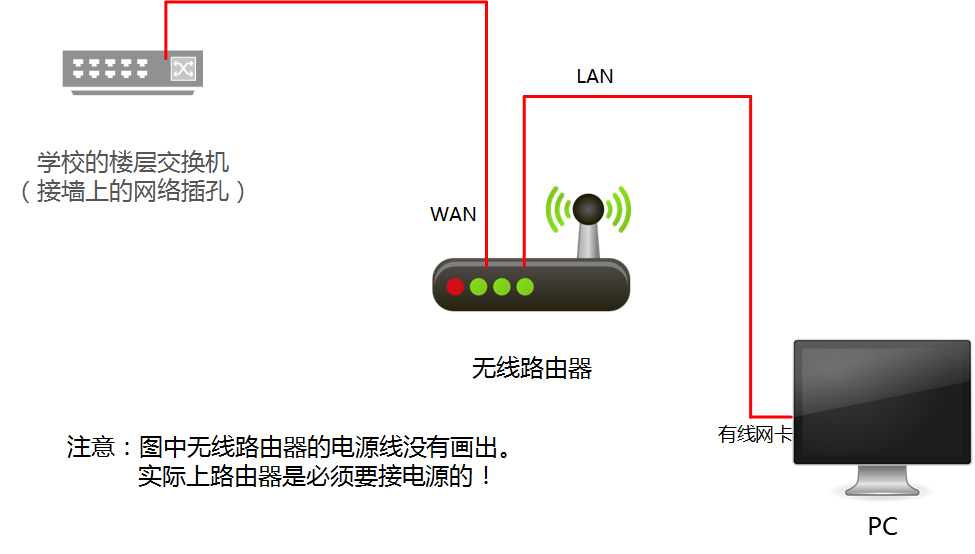 另外请注意:路由器刷机后(尤其是刷不对应型号的固件后),可能会有端口乱序问题。表现为实际上的WAN口可能不再是原来的WAN口,实际上的LAN口可能不再是原来的LAN口。发现
另外请注意:路由器刷机后(尤其是刷不对应型号的固件后),可能会有端口乱序问题。表现为实际上的WAN口可能不再是原来的WAN口,实际上的LAN口可能不再是原来的LAN口。发现拨号超时时请自行确认端口,切勿盲目自信。
五. 修改管理员密码(可选)
部分固件(例如原版OpenWrt)可能需要手动修改管理员密码之后,才会自动启用SSH。另外为了路由器的安全,也请你第一时间修改管理员密码(建议和WiFi密码不一样)。请用电脑浏览器打开192.168.1.1(路由器Web管理页面),然后按下图修改管理员密码。
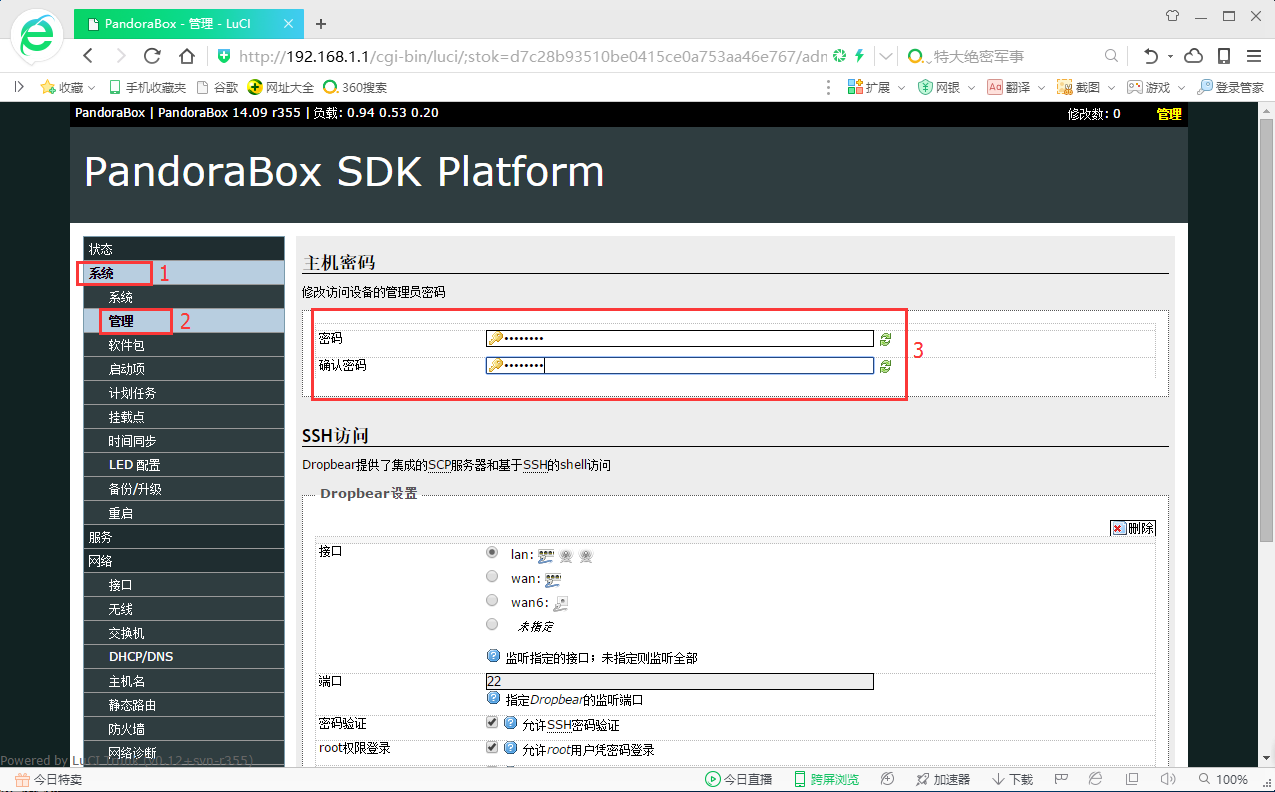 修改完成之后,请务必点击
修改完成之后,请务必点击保存&应用。以后的每一步操作都要点击这个,请注意,以后不再重复说明。
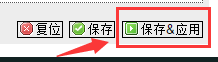
六. 配置WiFi(可选)
部分固件(例如原版OpenWrt)默认不启用WiFi。需要用户手动修改、启动。
请按下图修改WiFi:
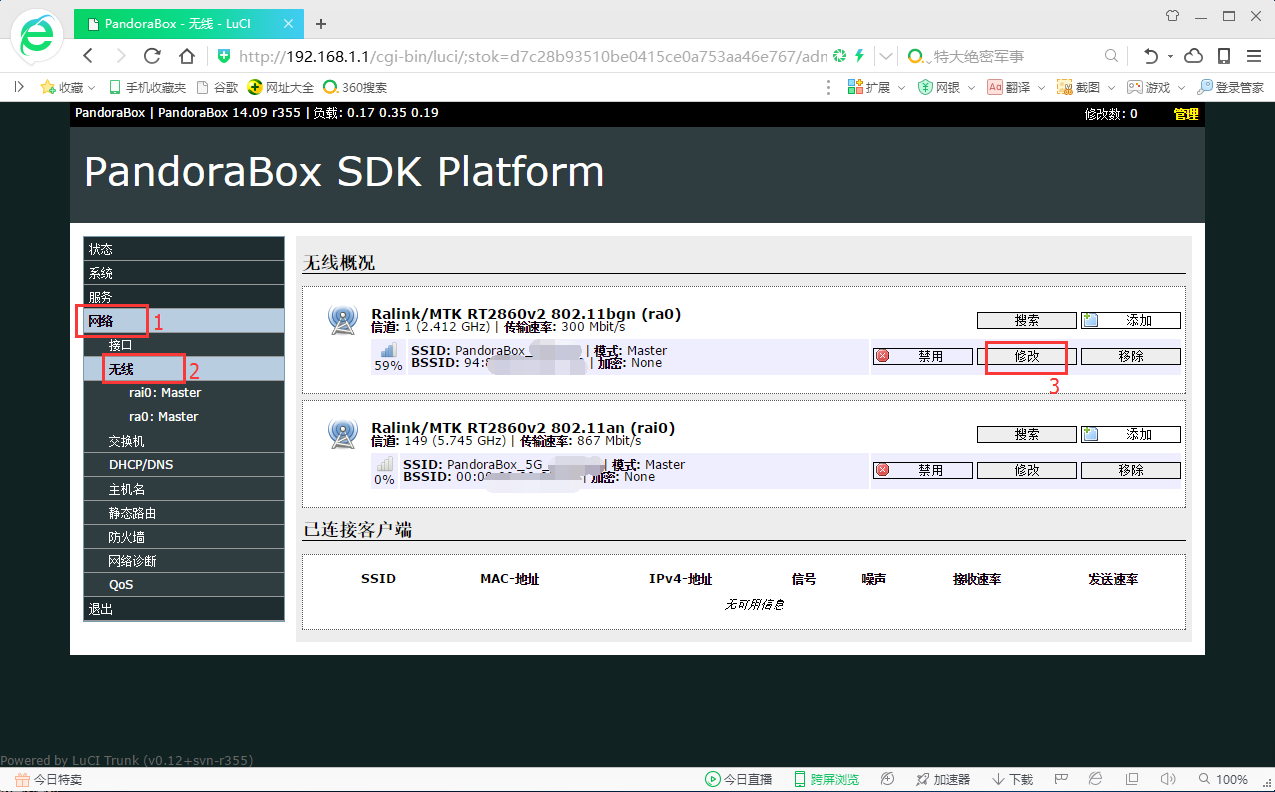
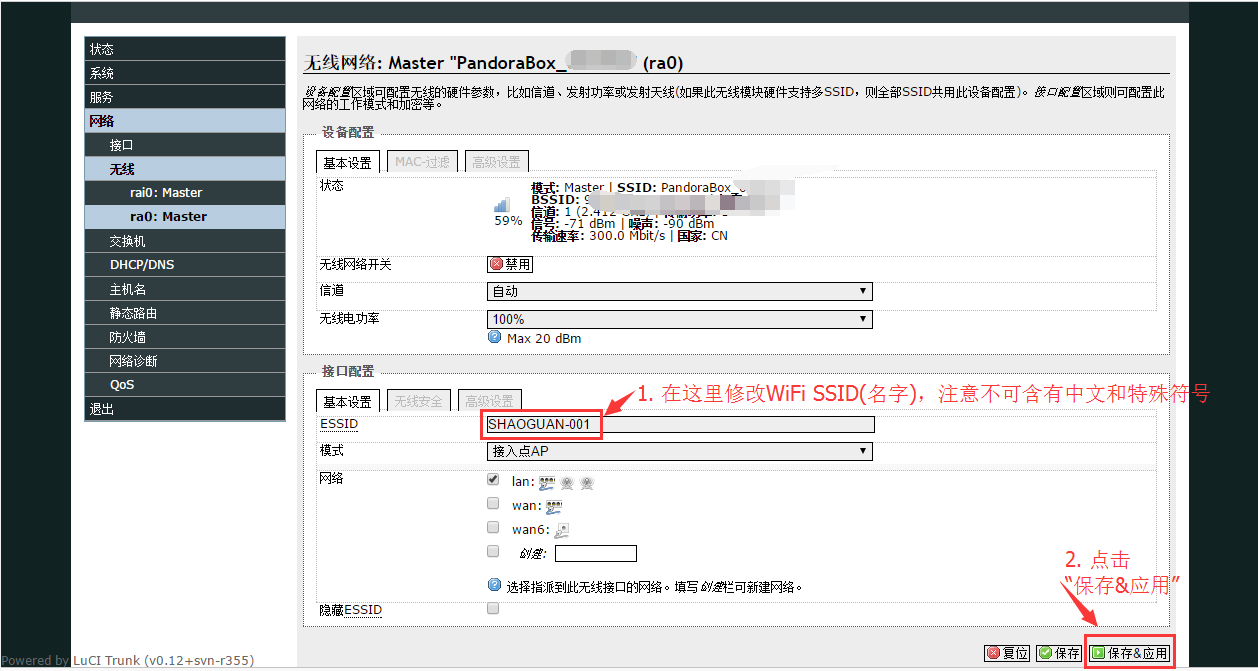
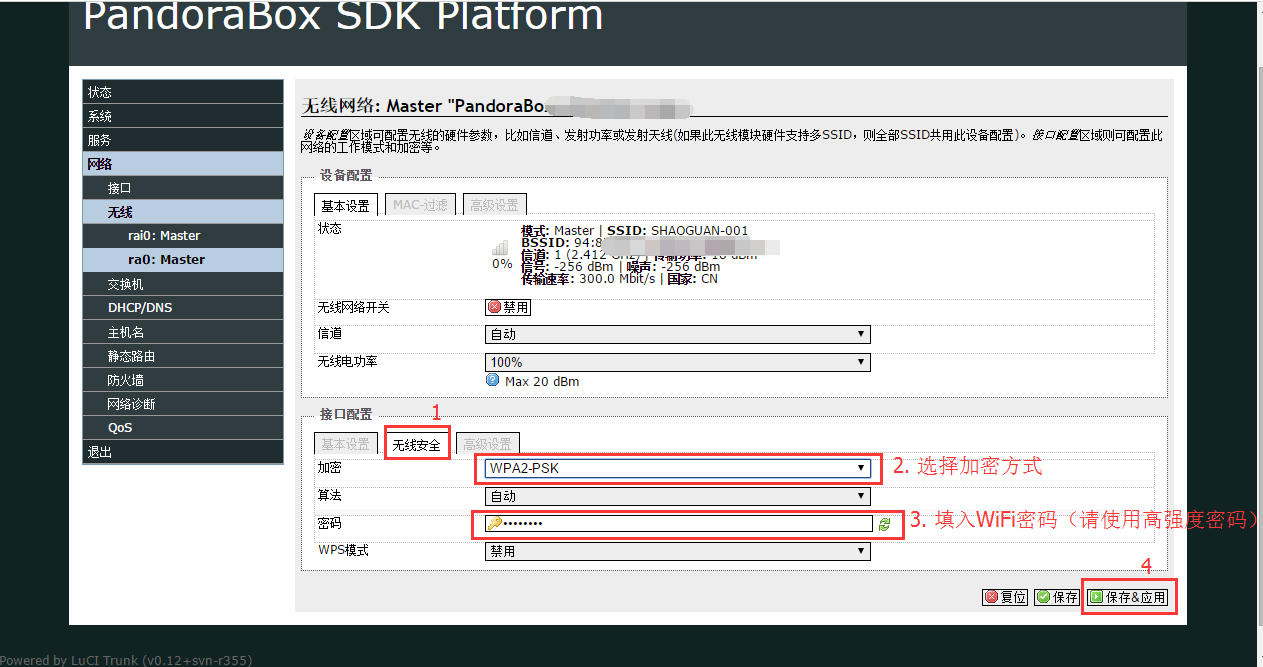 上面是配置2.4G信号。请通过同样的方法,配置5G信号(如果有的话)。
上面是配置2.4G信号。请通过同样的方法,配置5G信号(如果有的话)。
七. 配置内网网卡
请按照下图配置内网网卡。请记住你的内网网卡名字(和下图中的名称不一定一样,请不要照抄结果)。
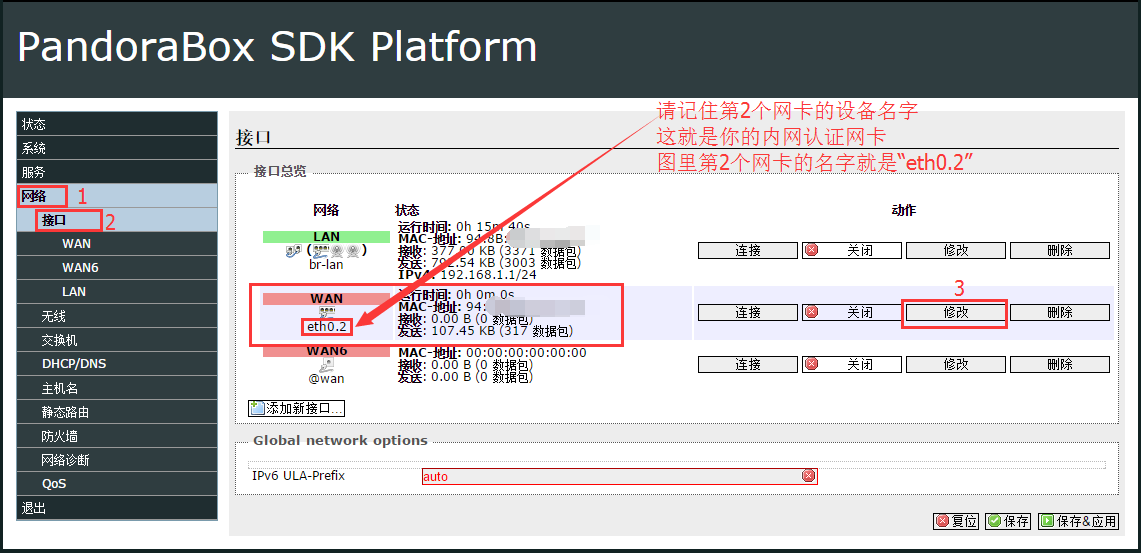
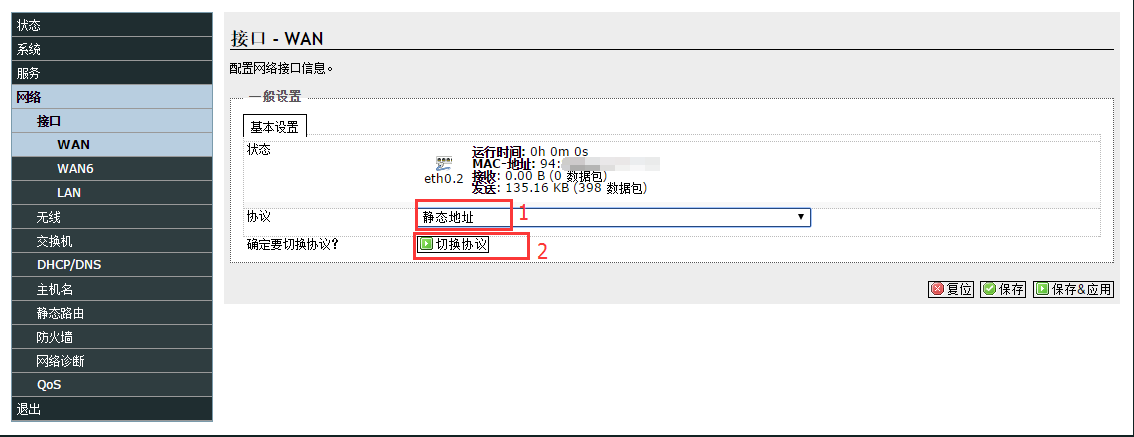
下图中正确填入你的内网IP地址(就是你拨号电脑的IP地址)。尤其请不要照抄图中数据。
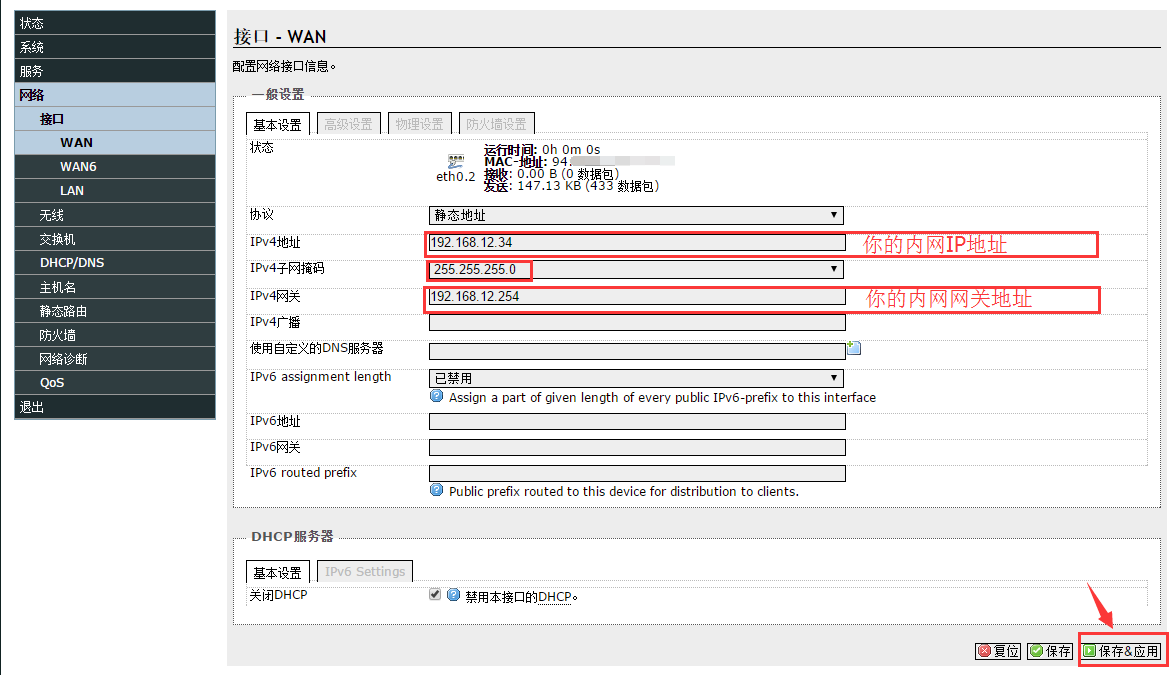
下图是克隆MAC地址(移动用户可跳过此步,但电信用户由于有绑定所以必须要克隆MAC)。
请正确填入你拨号电脑的有线网卡的MAC地址。请注意是你拨号电脑的有线网卡的MAC地址。第一请确保数据是从你的拨号电脑上采集而来,而不是从其他电脑上采集来的。第二请确保是用来拨号的那个有线网卡,不要看错网卡。最后尤其请不要照抄图中数据。
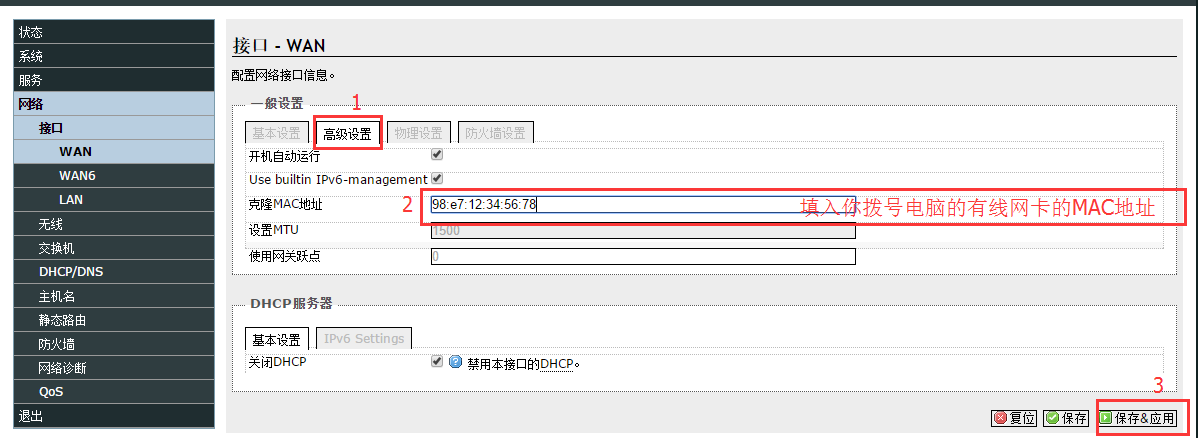
下图确保修改已经生效。
请认真在路由器里看清楚你改了之后的MAC地址修改有无生效,不要傻乎乎一股脑往下操作。若没生效就请看下面的额外提示。
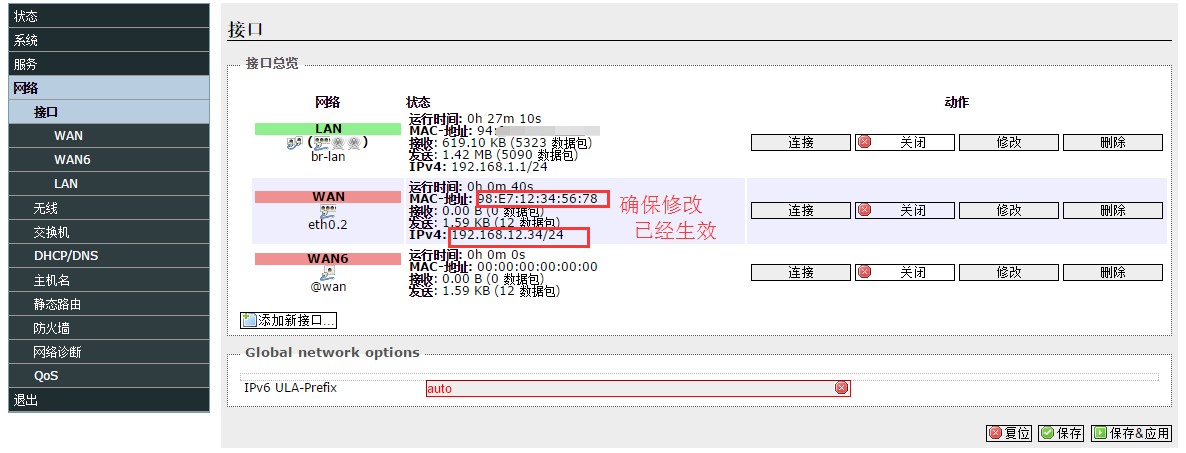 额外提示:关于克隆MAC地址(即修改MAC地址)的极其重要说明
额外提示:关于克隆MAC地址(即修改MAC地址)的极其重要说明
1.部分固件可能需要手动重启路由器之后,克隆MAC地址才会生效。
2.新版本(2017年)的Pandorabox固件可能无法克隆MAC地址:你可以试试直接修改config文件并且重启路由器,但大概率也不会生效。
3.新版本(2017年)的Pandorabox固件可能无法克隆MAC地址:你可以试试修改编程器固件的办法,已确认100%可以改MAC(具体操作请看QQ群文件)。注意这个办法会带来MAC冲突的弊端,表现为你PC的有线网卡可能无法打开路由器。解决方式是请给你PC有线网卡克隆一个新的、与原来不一样的MAC地址,或者放弃有线网卡从而改用WiFi连接。
4.新版本(2017年)的Pandorabox固件可能无法克隆MAC地址:如果你使用ifconfig改了MAC地址,这是可以生效的,但这会带来不能访问内网的Bug(原因不明)。使用ifconfig改了MAC地址必掉线,必掉线。
5.总的来说,针对新版本(2017年)的Pandorabox固件无法克隆MAC地址的问题,我的建议是采用说明3的方法,但要看清注意事项。如果嫌麻烦,我建议你直接申请网管解绑。
八. 配置外网网卡
按下图,配置外网网卡。
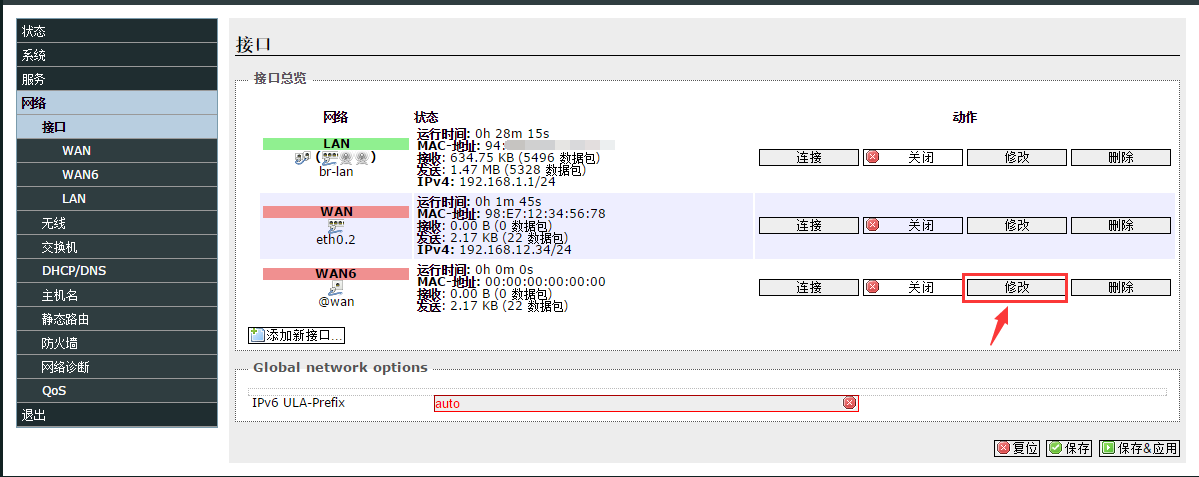
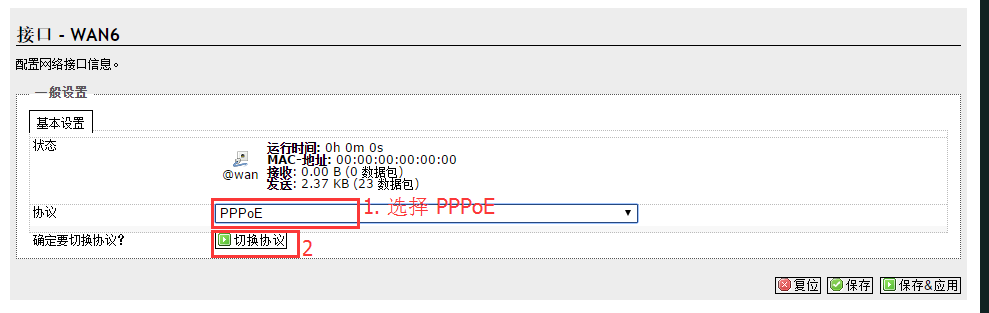 填入外网账号密码。请确认无误后再填进去。如果有疑问请去弄清楚,不要瞎猜。尤其请不要照抄图中数据。
**对于大多数情况:电信用户的外网账号一般是0751学号,密码手机长号。移动用户外网账号一般是手机长号@139.gd,密码是用户设置的或默认密码512000。但是并不一定。所以,请以实际为准。如果你不知道,就去弄清楚,切勿瞎猜给自己造成麻烦。
填入外网账号密码。请确认无误后再填进去。如果有疑问请去弄清楚,不要瞎猜。尤其请不要照抄图中数据。
**对于大多数情况:电信用户的外网账号一般是0751学号,密码手机长号。移动用户外网账号一般是手机长号@139.gd,密码是用户设置的或默认密码512000。但是并不一定。所以,请以实际为准。如果你不知道,就去弄清楚,切勿瞎猜给自己造成麻烦。
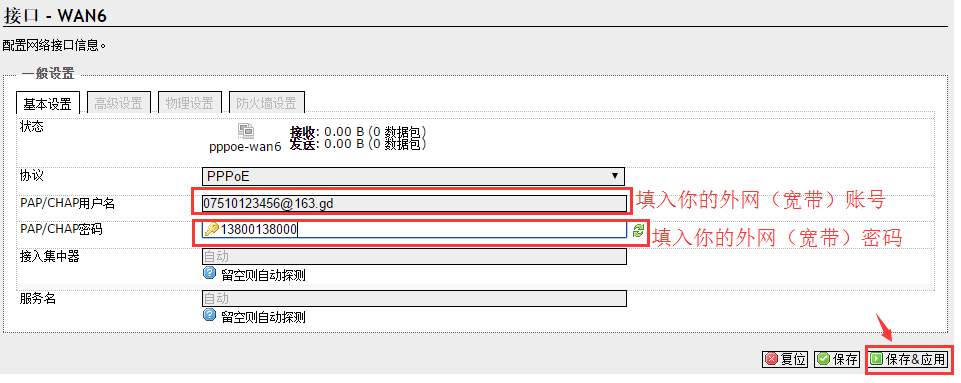 全部改好后,如下图。
全部改好后,如下图。
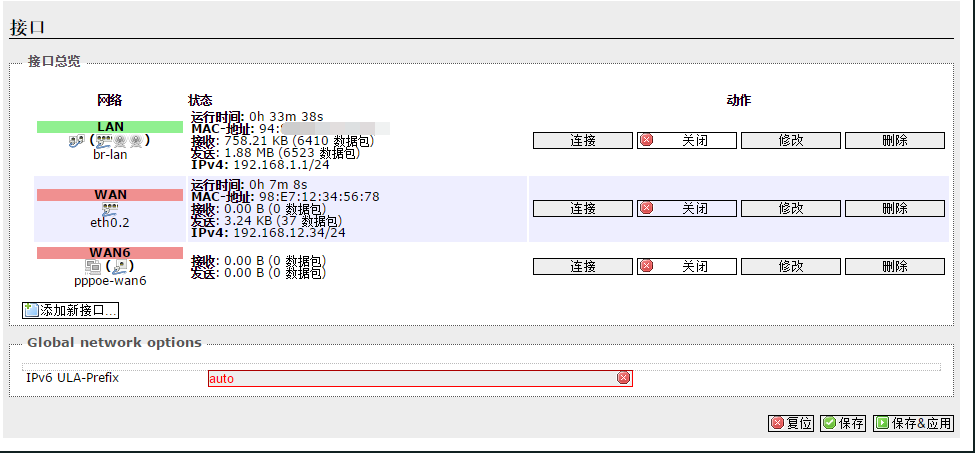
九. 配置静态路由规则
建议配置好静态路由规则,方便上内网。
注意:电信用户必须正确配置静态路由规则,不然会造成每隔23分钟准时掉线一次的现象!
请按下图的步骤配置静态路由规则。请注意图中的网关地址不可照抄,务必要换成你的网关地址。
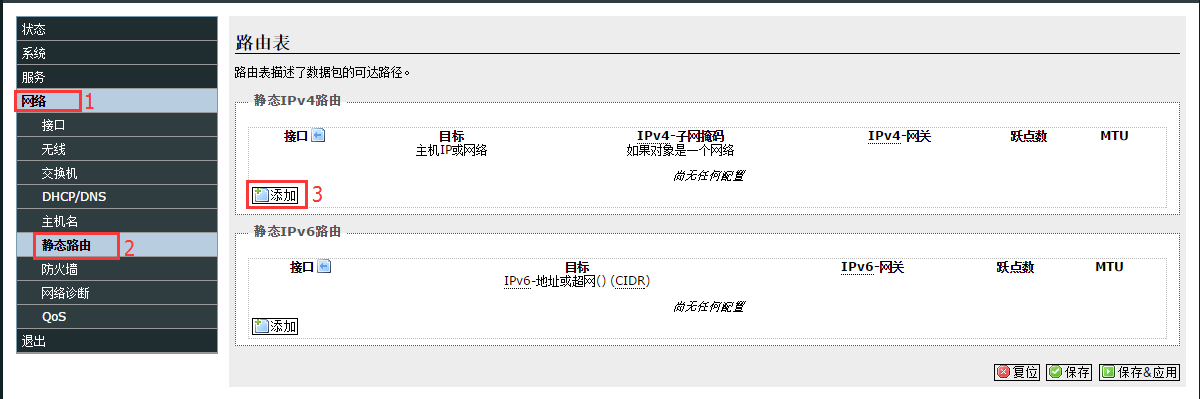
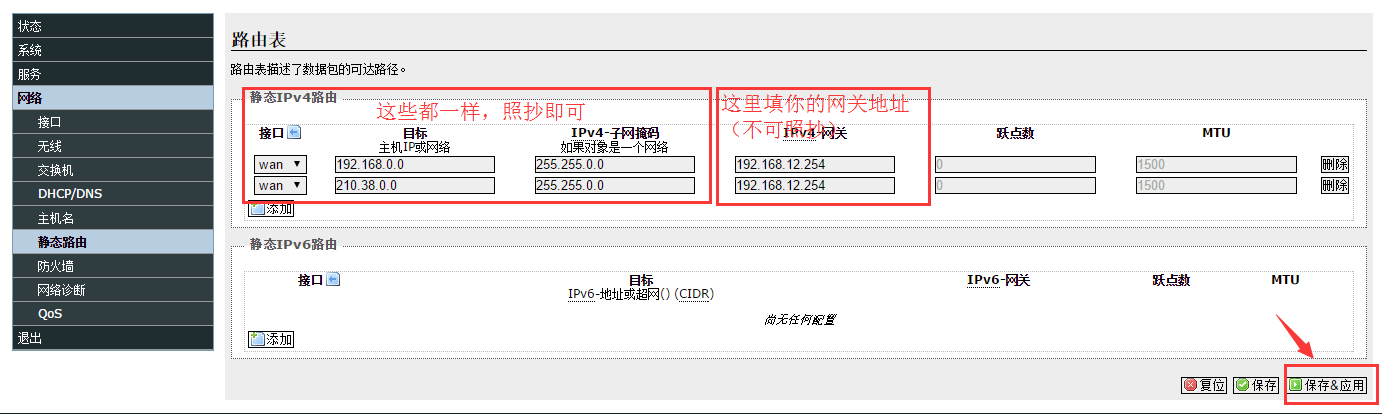
请注意这里是易错环节。请再次看上面的文字说明并认真检查数据填写是否有误,填错可能会造成电信用户每23分钟掉线的故障。
再再次提醒:注意这里是易错环节,弄错就掉线。掉线请先想想这个可能性。请格外留意:①接口应该选WAN,而不是LAN或者WAN6。②子网掩码应该是255.255.0.0,并不是255.255.255.0。③网关地址务必换成你实际的网关地址(一般是IP地址第四段改成254,但仅供参考)。
十. 连接路由器终端
使用Putty工具(P.S. 所有工具在QQ群里可以下载)连接路由器,按下图操作:
P.S. 开始之前,请确保电脑已经连上路由器。
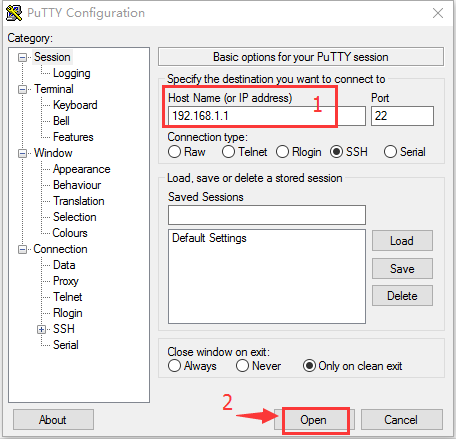
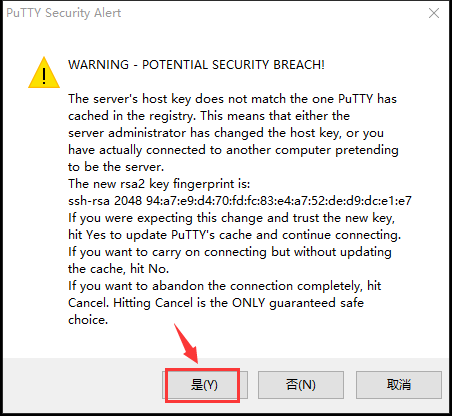
注意:输入密码时不会有任何提示符/占位符,请不要以为键盘坏了。你正常输入然后回车即可,不要纠结为什么没有密码占位符。
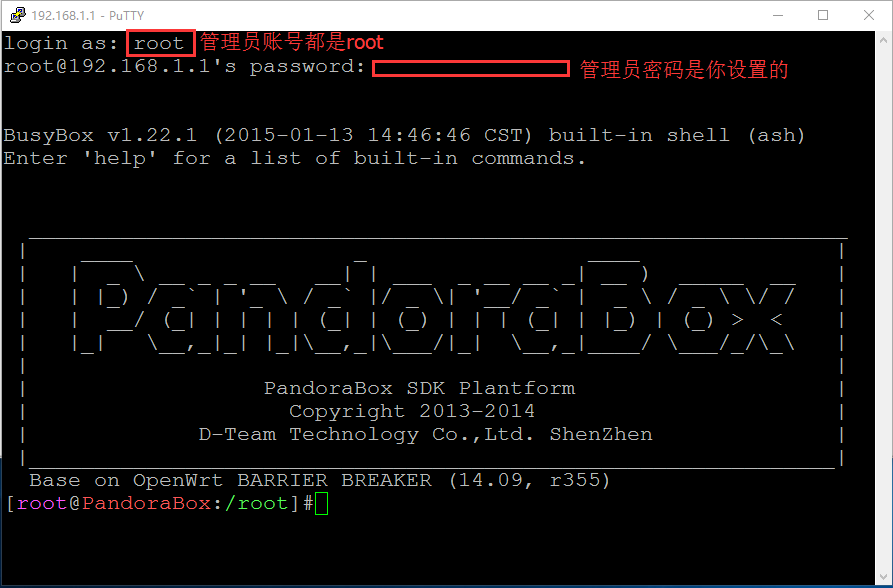
十一. 上传IPK安装包到路由器
使用Winscp工具将对应路由器处理器架构的IPK文件,传到路由器上。
按下图的步骤上传文件。
P.S. 开始之前,请确保电脑已经连上路由器。
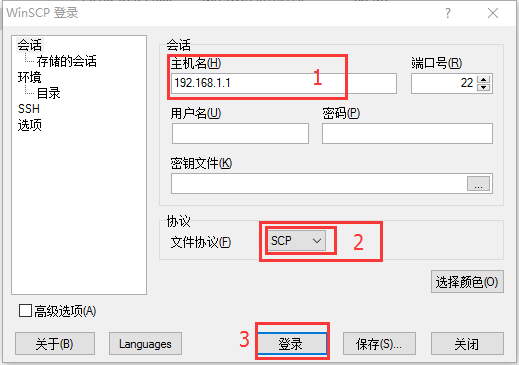
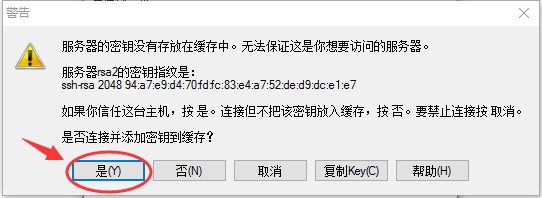
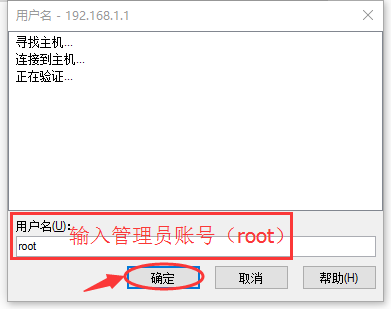
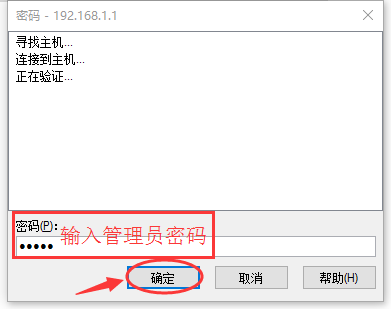 下图错误可能会多次出现,但不影响使用。当每次遇到它时,点“确定”即可。
下图错误可能会多次出现,但不影响使用。当每次遇到它时,点“确定”即可。
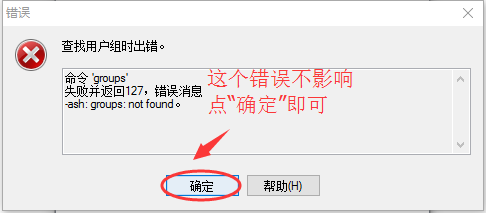 上传IPK文件
上传IPK文件
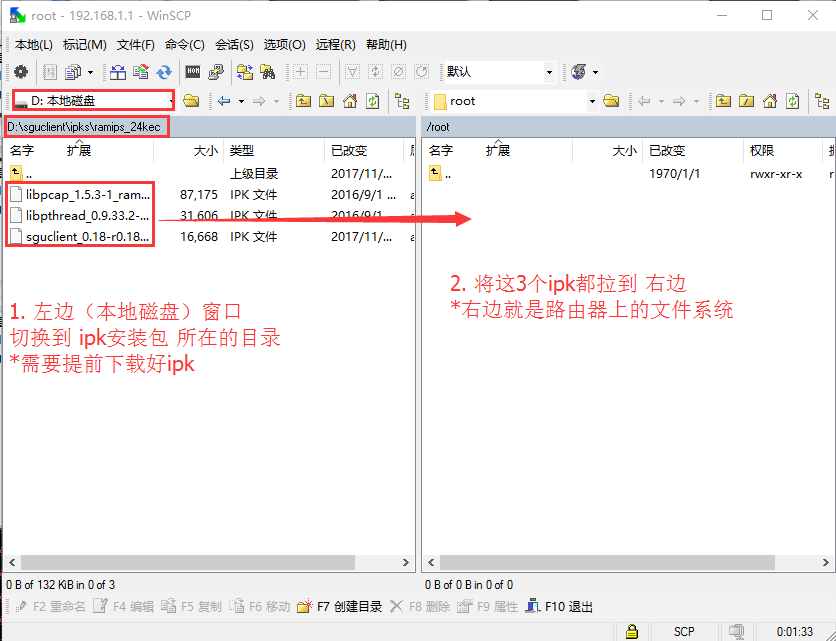
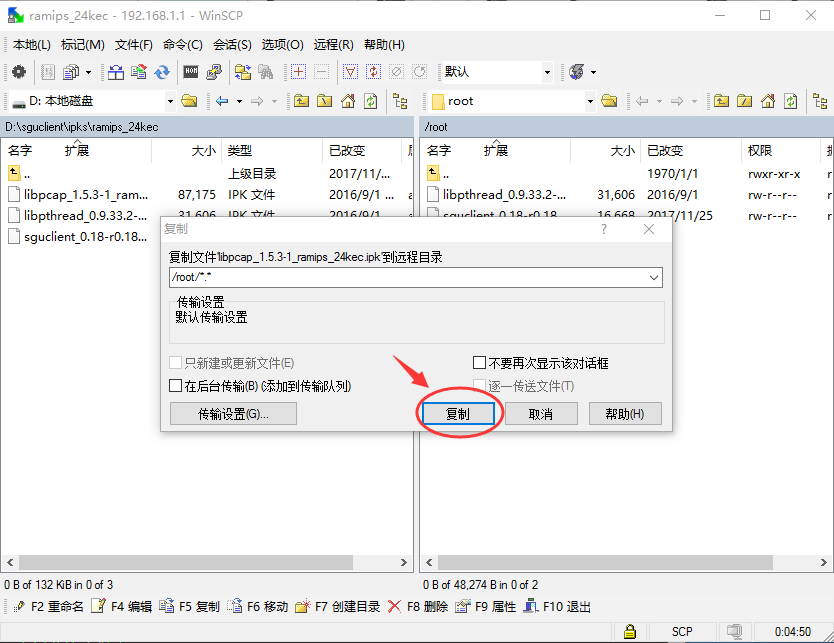
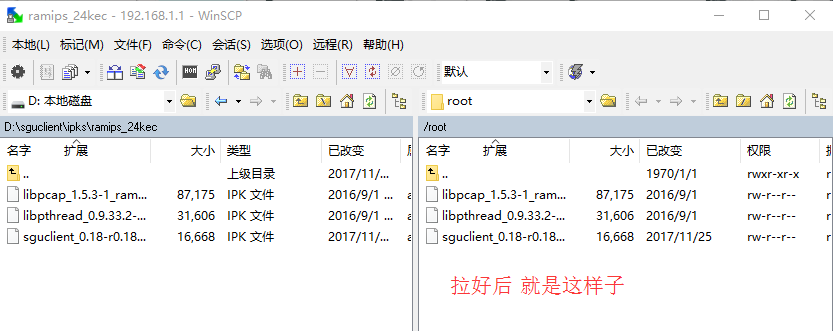
十二. 安装IPK安装包
回到Putty界面,敲入命令:
ls
应该可以看到下图所示的文件(文件名可能稍有不同):
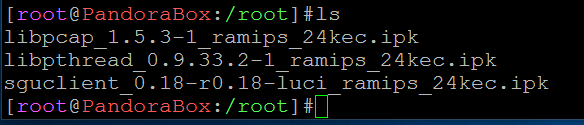
提示:输入ls显示not found?那是因为你打错了!正确应是英文小写字母ls(list的缩写),而不是阿拉伯数字1。
使用opkg命令进行安装:
opkg install 文件名
 请注意所有.ipk文件都需要安装;
请注意所有.ipk文件都需要安装;
所有.ipk文件都需要安装。不要傻乎乎只装其中一个。
再次提醒,所有.ipk文件都需要安装。请看清楚,请看清楚。
请注意SGUClient需要放在最后安装。
这个步骤常见的错误:
-
装SGUClient时Putty提示
127 groups: not found错误:可以忽略。这个错误不影响使用。 -
安装时提示
incompatible with the architectures configured:可能是选IPK文件时选错了架构,请回到SGUClient发布页面认真阅读文字并正确选择合适硬件架构的IPK安装包;也可能是:如果使用修改过的OpenWrt固件,可能需要修改etc/opkg.conf(点击跳转链接查看教程)之后才可以安装。 -
输入
sguclient后提示not found:可能原因1,手抖打错字,例如打成了sgucliient(多了一个字母i)或者sguClient(大小写出错),总之建议你复制粘贴避免出错。可能原因2,并没有安装成功,自己去看看安装途中的报错信息吧,不要一股脑傻乎乎操作也不看结果。可能原因3,选错了架构的ipk文件。可能原因4,选错了C库版本的ipk文件,具体点这里查看(点击跳转链接)。
装好后,敲入sguclient命令应该可以看到Error: NO Username or Password promoted.字符串,这表示SGUClient已经成功安装。

确认IPK已经安装好,就可以使用rm命令删除IPK安装包了。

十三. LuCI配置SGUClient
回到浏览器,按下图步骤可调出SGUClient LuCI配置页面。
请严格按照图中说明进行配置。
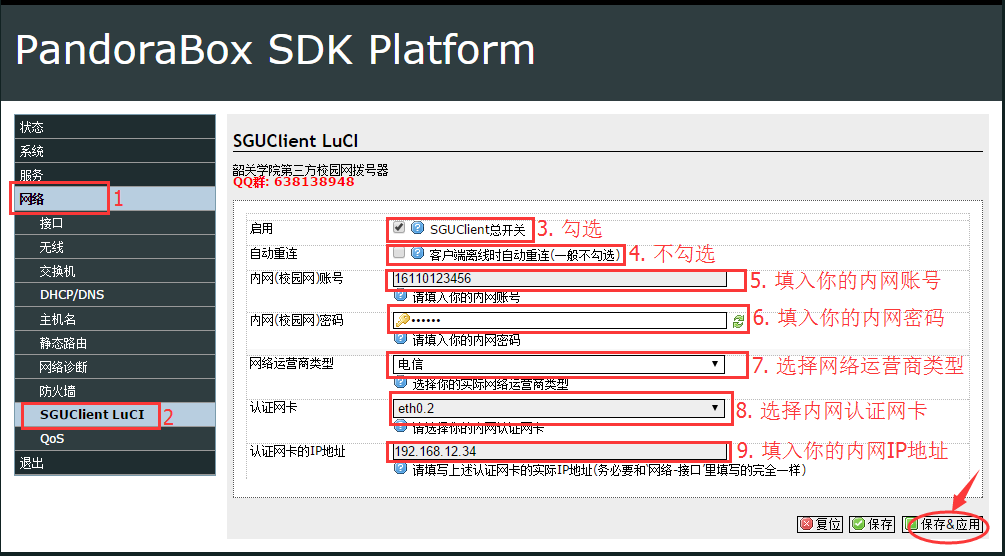 配置完成就是下图这样的
配置完成就是下图这样的
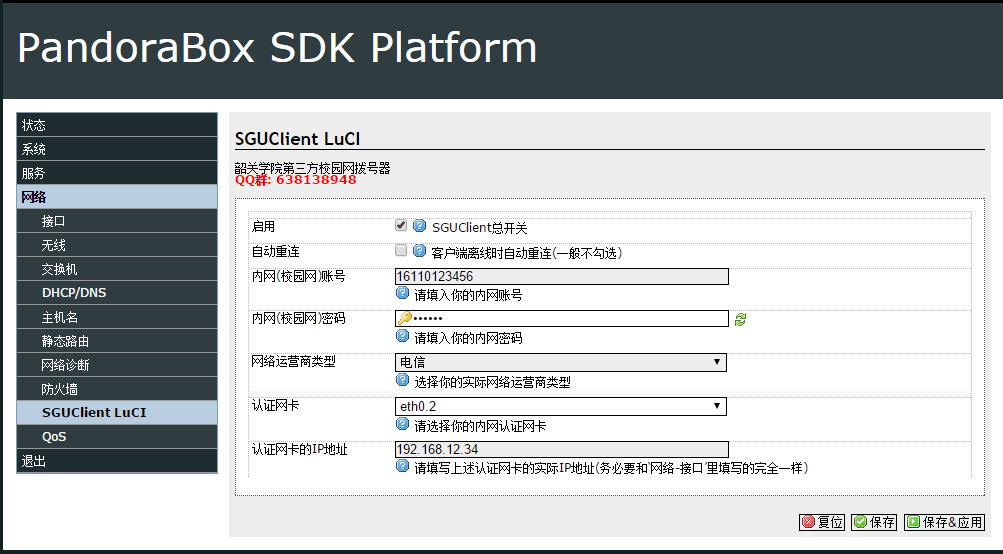 接下来配置开机启动:
P.S. 下图点击“禁用”就是让SGUClient变为启用的意思。
接下来配置开机启动:
P.S. 下图点击“禁用”就是让SGUClient变为启用的意思。
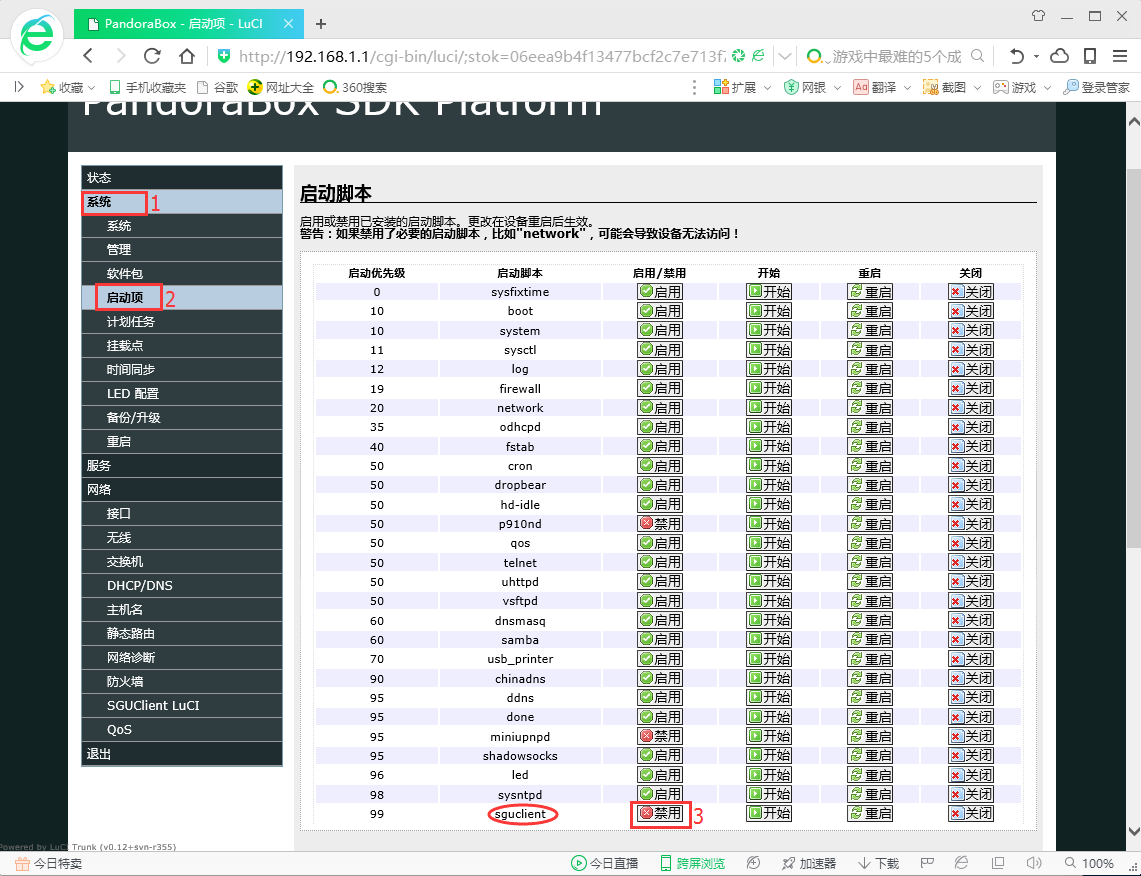 配置好就是这样的:
配置好就是这样的:
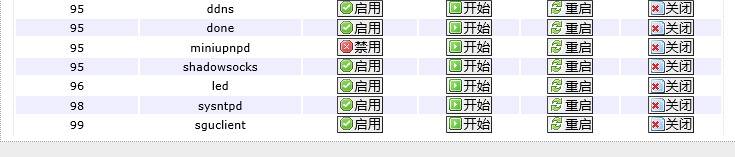 注意我们这是在允许SGUClient随路由器开机启动。如果你的路由器系统默认已经允许了SGUClient开机启动(按钮已经是绿色“启用”字样,如上图),那你就不要再自作聪明把它关闭了。
注意我们这是在允许SGUClient随路由器开机启动。如果你的路由器系统默认已经允许了SGUClient开机启动(按钮已经是绿色“启用”字样,如上图),那你就不要再自作聪明把它关闭了。
十四. 重新启动路由器
务必按照下面的步骤重新启动路由器,否则配置可能不会保存!
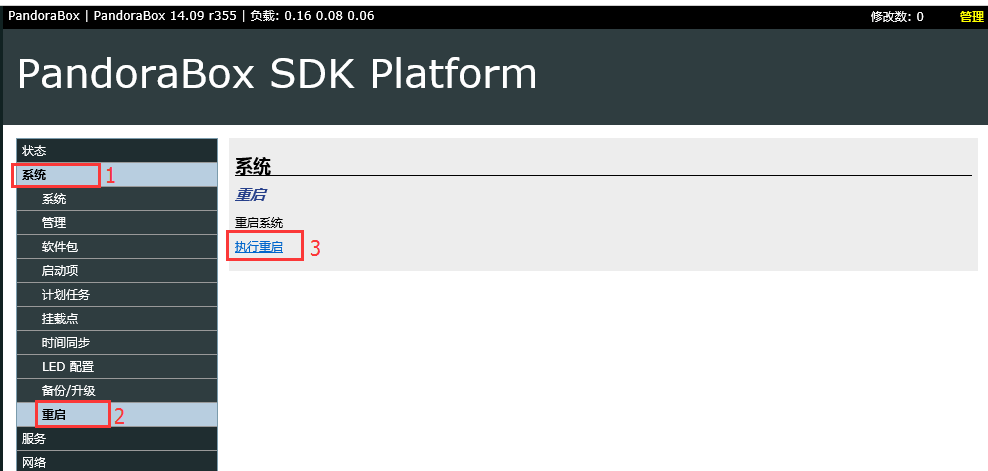
提示:部分固件的重启按钮可能是失灵的。因此,如果你点击重启按钮后,发现路由器指示灯不会有任何状态变化,这代表你的路由器实际上并没有重启。此时,科学的重启办法是:Putty连接路由器终端,输入sync回车,输入reboot -f回车,此时路由器理应会自动重启。如果此时仍然没有自动重启,你可以手动拔掉路由器电源插头,隔几秒钟再插回来,从而进行手动掉电重启。
重新启动路由器之后,耐心等待2-5分钟,应该就可以上网了。也可以看到路由器内外网都获取到IP了。
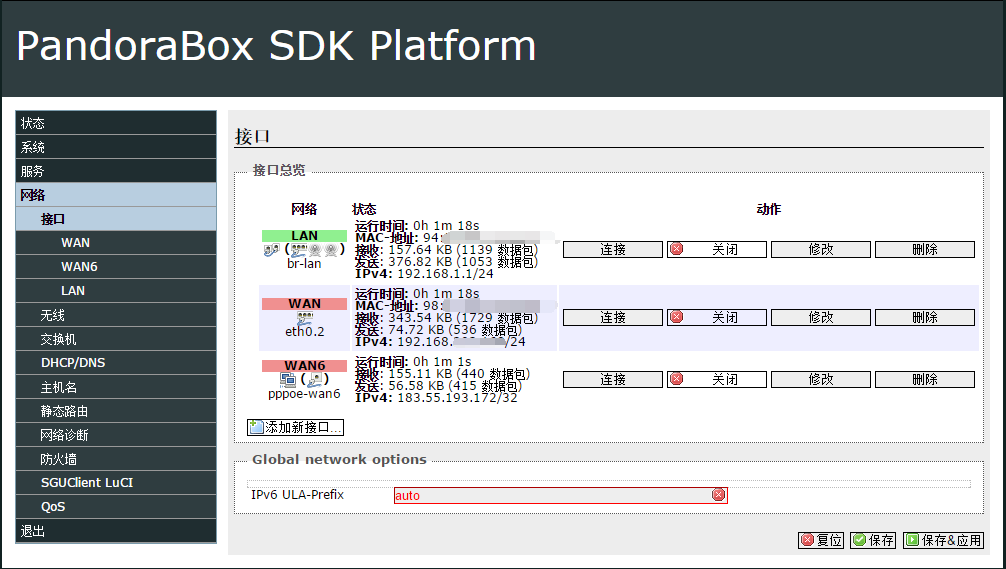
如果在配置中遇到问题,可以参考 故障排除
**另一种方式配置SGUClient(可选,且不推荐)
除了LuCI页面配置SGUClient的办法之外,你还可以采用crontabs自动调用的方式配置SGUClient(不推荐)。这种办法更稳定,但仅建议老司机才使用这种办法,新手勿用。 开始之前,请保证已经在LuCI配置页面禁用SGUClient、已经禁止SGUClient开机自启。这是为了避免冲突。 然后编辑sguclient\sguclient-OpenWrt-LuCI\root这个文件,将拨号命令(请参考 Ubuntu使用SGUClient)替换成你自己的拨号命令。其他内容请不要改。 改好后,将sguclient\sguclient-OpenWrt-LuCI\root这个文件传到路由器\etc\crontabs目录,然后重启路由器即可。